СОЗДАНИЕ БАЗЫ ДАННЫХ, Создание и заполнение таблиц, Связь таблиц - База данных, хранящая в себе информацию о командах NBA
1. Заходим в меню Пуск > Все программы > Microsoft Office двойным щелчком левой клавишой мыши открываешь Microsoft Office Access 2010,как показано на рисунке 1.
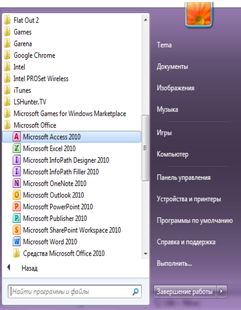
Рисунок 1- Microsoft Access
2. После того как программа Access запустилась, нажимаем на пункт Создать > Новая база данных, как показано на рисунке 2.
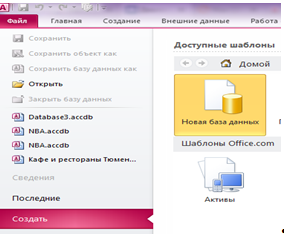
Рисунок 2- Создание новой базы данных
3. Далее Access автоматически создал таблицу под названием Таблица1 с двумя столбцами, как показано на рисунке 3.
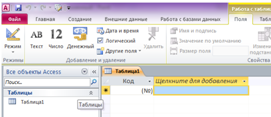
Рисунок 3- Таблица1
Создание и заполнение таблиц
4. На панели задач выбираем пункт Режим> Конструктор, как показано на рисунке 4.

Рисунок 4- Конструктор
5. Задаем имя таблицы Биатлонисты и нажимаем OK, как показано на рисунке 5.
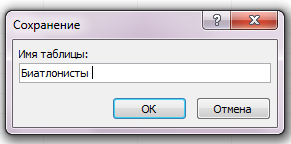
Рисунок 5- Имя таблицы
- 6. Заполняем поля: в столбце Имя поля пишем названия столбцов будущей таблицы (Код биатлонистки, Фамилия биатлонистки, Имя биатлонистки, страна, зарплата($), в столбце Тип данных выбираем нужный тип для будущего столбца 7. Первая запись Код биатлонистки, Тип поля - Счетчик. Это необходимо для идентификации каждой записи. 8. Вторая запись Фамилия биатлонистки, Тип поля - Текстовой, так как прописываются буквами. 9. Третья запись Имя биатлонистки, Тип поля - Текстовый, так как прописываются буквами. 10. Аналогичным способом вводим остальные записи полей,
Как показано на рисунке 6.
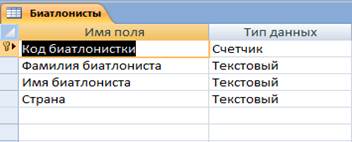
Рисунок 6- Имя поля
12. После того как заполнили все записи наводим курсор мыши на название таблицы Биатлонисты и делаем щелчок правой клавишей мыши, выбираем пункт Режим таблицы (рисунок 7). Далее в появившемся окне сохраняем таблицу, как показано на рисунке 8.

Рисунок 7- Режим таблицы

Рисунок 8- Сохранение таблицы
13. После того как таблица сохранилась в режиме Конструктора и открылась в режиме Таблицы, начинаем заполнять все поля таблицы, как показано на рисунке 9.
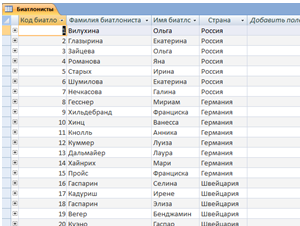
Рисунок 9- Таблица Биатлонисты
Рисунок 9- Таблица Биатлонисты
- 14. Затем нажимаем на значок закрыть в правом верхнем углу таблицы. 15. По аналогии создаем еще три таблицы и заполняем их (Данные биатлонистов, как показано на рисунке 11, Медали, как показано на рисунке
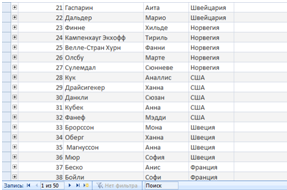

Рисунок 11- Таблица Данные биатлонисты
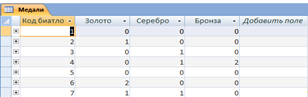
Рисунок 12- Таблица Медали
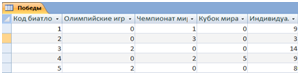
Рисунок 13- Таблица Победы
Связь таблиц
1. Нажимаем на вкладку Работа с базами данных и выбираем пункт Схема данных, как показано на рисунке 17.
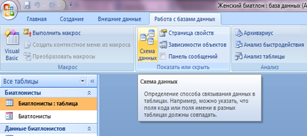
Рисунок 17- Схема данных
2. В открывшемся окне выбираем все таблицы двойным щелчком мыши, либо с помощью кнопки Добавить, как показано на рисунке 18.
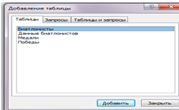
Рисунок 18- Добавление таблицы
3. После того как все таблицы были добавлены проводим связи:
От Код Биатлонисты таблицы Биатлонисты к Биатлонисты таблицы Данные биатлонистов, от Код Данные биатлонистов таблицы Данные биатлонистов к Данные биатлонистов таблицы Медали ; от КодМедали таблицы Медали к Медали таблицы Победы, как показано на рисунке 19. Далее нажимаем все галочки в открывшемся окне и нажимаем кнопку OK, как показано на рисунке 20.
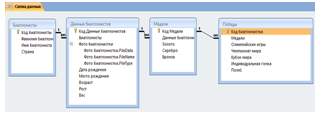
Рисунок 19- Связи таблиц
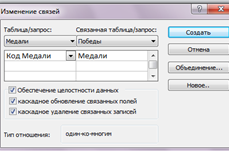
Рисунок 20- Изменение связей
Похожие статьи
-
Создание форм 1. Для создания формы Биатлонисты совершаем следующие действия Таблицы > Биатлонисты > Создание> Форма, как показано на рисунке...
-
ЗАПРОСЫ, Запрос на выборку "Биатлонисты" - База данных, хранящая в себе информацию о командах NBA
Запрос на выборку "Биатлонисты" 1. Одним щелком правой мыши нажимаем на таблицы Биатлонисты, после чего во вкладке Создание нажимаем на пункт Конструктор...
-
Создание отчета "Турнирная таблица женский биатлон" 1. Создадим отчет с помощью Мастера отчетов. Для этого совершаем следующие действия Биатлонисты>...
-
Создание кнопочной формы - База данных, хранящая в себе информацию о командах NBA
1. Наводим курсором мыши на значок Диспетчер кнопочных форм, расположенный в верхнем левом углу и нажимаем, как показано на рисунке 53. Рисунок 53-...
-
СУБД MS Access - База данных, хранящая в себе информацию о командах NBA
Системы управления базами данных (СУБД) - это программные средства, с помощью которых можно создавать базы данных, наполнять их и работать с ними. В мире...
-
ВВЕДЕНИЕ, БАЗА ДАННЫХ И СУБД, База данных - База данных, хранящая в себе информацию о командах NBA
На сегодняшний день в мире работают сотни миллионов персональных Компьютеров. Ученые, экономисты, политики считают, что к началу третьго тысячелетия:...
-
Каждая СУБД имеет особенности в представлении структуры таблиц, связей, определении типов данных и т. д. которую необходимо учитывать при проектировании....
-
В реляционных базах данных существует несколько видов связей между таблицами: 1) "Один к одному". Одной записи таблицы соответствует одна запись другой...
-
Классификация команд языка. - Технология создания и управления баз данных
Команды SQL Команда Назначение Описание данных CREATE TABLE Создает структуру таблицы Манипулирование данными INSERT Добавляет новые записи в таблицу...
-
Начинать следует с определения структуры таблицы, соответствующей предметной области, т. е. с определения полей, которые надо включить в таблицу, типов...
-
Таблица 2 A B C D E F G H I 1 № п/п Судья Кол-во рассмотренных исков В % от всех исков Выработка 2 Май Июнь Июль Август Всего 3 1 Белов В. В. 22 24 28 27...
-
Для создания банка данных использовали пошаговый алгоритм, последовательно фотографируя картотеки встреч видов птиц с отметкой карточек, которые были...
-
Создание запроса выбора в режиме конструктора. - Технология создания и управления баз данных
Для создания запроса выбора с помощью Конструктора необходимо открыть окно Конструктора запроса, выполнив действия: Окно БД => объекты Запросы =>...
-
Для разработки базы данных применим инструмент "Management Studio" входящий в состав СУБД "MS SQL Server". Этот инструмент позволяет создавать новые базы...
-
Выбор порядка сортировки., Условие поиска. - Создание базы данных в OpenOffice. ОrgBase
- В поле Сортировка выбираем из раскрывающегося списка поле Товары. Описание , включаем По возрастанию . - Во 2-м поле Затем по выбираем поле Товары....
-
Технология создания баз данных в программе Microsoft Access
Введение Базы данных играют особую роль в современном мире. Любой из нас многократно начиная с детства, сталкивался с "базами данных". Это - всевозможные...
-
Программный интерфейс для базы данных я разрабатывал в объектно-ориентрованной среде Delphi, с помощью Embarcadero RAD Studio. Конструктор форм Delphi в...
-
Назначение и функции программной системы Разработанная база данных "Библиотека" предназначена для использования в учреждениях библиотек. Основной...
-
Для создания нового сайта используем пункт меню "ФайлСоздатьСтраница или веб-узел". При этом появляется окно для выбора типа сайта (см. рис.). Кроме...
-
Необходимо исследовать зависимость влияния различных факторов на параметр, характеризующий производство. В качестве такого параметра было выбрано...
-
Создание запросов - Разработка системы управления базой данных "Судоходство"
Для дальнейшего формирования отчетов необходимо создать два запроса на выборку это "Кто и где находится" и "Страны где были корабли". Для создания...
-
1. Связь таблицы "Заказчики" с таблицей "АвансПоОстаткамС2004Года". Поле: "КодЗаказчика" в таблице "Заказчики" с полем "Заказчик" в таблице...
-
Моделирование предметной области Этапом проектирования базы данных любого типа начинается с анализа предметной области, который заканчивается построением...
-
Выбор программ и алгоритмы реализации базы данных - База данных "Кинотеатр"
Microsoft Office Access - мощное приложение Windows. При этом производительность СУБД органично сочетаются со всеми удобствами и преимуществами Windows....
-
При использовании этого способа данные во всех консолидируемых областях должны располагаться идентично. Для консолидации следует выполнить следующие...
-
Анализ предметной области позволяет выявить пять сущностей: Сущность: Растения для сада (наименование растения; вид; высота; время цветения; отношение к...
-
Проектирование модели данных - Создание аналога системной утилиты "Диспетчер задач"
При проектировании модели данных разработаем диаграмму вариантов использования, диаграмму деятельности. Диаграмма вариантов использования представляет...
-
Проектирование и разработка таблиц - База данных "Кинотеатр"
Для создания базы данных мы должны спроектировать таблицы, где будем задавать необходимые поля с соответствующим типом данных. Таблица 1 "Сотрудники" Имя...
-
После создания диапазона критериев можно запустить расширенный фильтр и подвергнуть данные списка фильтрации. Для этого надо: Поместить указатель ячейки...
-
Наиболее распространенная форма - ЭВМ. Раньше чаще использовались вычислительные центры (ВЦ). Вычислительный центр - организуется и специализируется на...
-
Средства передачи информации - История создания и развития автоматизированных информационных систем
Информация может передаваться: 1. На самом предприятии между различными его подразделениями сейчас используются локальные вычислительные сети (в одном...
-
Этапы проектирования и создания БД - Система управления базами данных
При разработке БД можно выделить следующие этапы работы. I этап. Постановка задачи. На этом этапе формируется задание по созданию БД. В нем подробно...
-
Основная часть, Физические модели таблиц базы данных - Проблема организации и хранения данных
Физические модели таблиц базы данных Физическая модели таблицы базы данных предполагает описание свойств каждого поля таблицы. Для описания свойств полей...
-
Наиболее распространенная форма - ЭВМ. Раньше чаще использовались вычислительные центры (ВЦ). Вычислительный центр - организуется и специализируется на...
-
Создание представлений - Банки и базы данных. Системы управления базами данных
Представлением (View) называется виртуальная таблица, отображающая данные, получаемые из реальных таблиц БД, а также из других представлений....
-
База данные кеширование денормализация Предлагаемое решение -- скомбинировать некоторые идеи кеширования и денормализации в специальной библиотеке...
-
Сетевая модель данных, Реляционная модель данных - Система управления базами данных
Отличие сетевой структуры от иерархической заключается в том, что каждый элемент в сетевой структуре может быть связан с любым другим элементом (рис. 8)....
-
Теоретические аспекты СУБД, Основные понятия баз данных - Виды и возможности СУБД
Основные понятия баз данных В настоящее время жизнь человека настолько насыщена различного рода информацией, что для ее обработки требуется создание...
-
Классификация баз данных - Виды и возможности СУБД
Многообразие характеристик и видов баз данных порождает многообразие классификации. Рассмотрим основные виды классификации. По технологии обработки...
-
Создание простого отчета - Информационные технологии в юридической деятельности
В Access можно создавать самые разные отчеты -- от простых до сложных. Но независимо от того, какой отчет создается, действуют определенные правила....
СОЗДАНИЕ БАЗЫ ДАННЫХ, Создание и заполнение таблиц, Связь таблиц - База данных, хранящая в себе информацию о командах NBA